电脑一键重装系统怎么操作
- 分类:教程 回答于: 2022年01月25日 12:00:02
有不少网友对于重装系统的步骤不熟悉,但不想花钱给别人安装,了解到有工具可以帮助快速一键重装系统,不知道一键重装系统怎么操作。下面就给大家演示一个简单实用的一键重装电脑系统教程。
工具/原料:
系统版本:windows系统
品牌型号:笔记本/台式电脑
软件版本:小白一键重装系统 v2290
方法/步骤:
1、自行先在电脑安装好小白一键重装系统工具打开,选择需要安装的电脑系统,点击安装此系统。
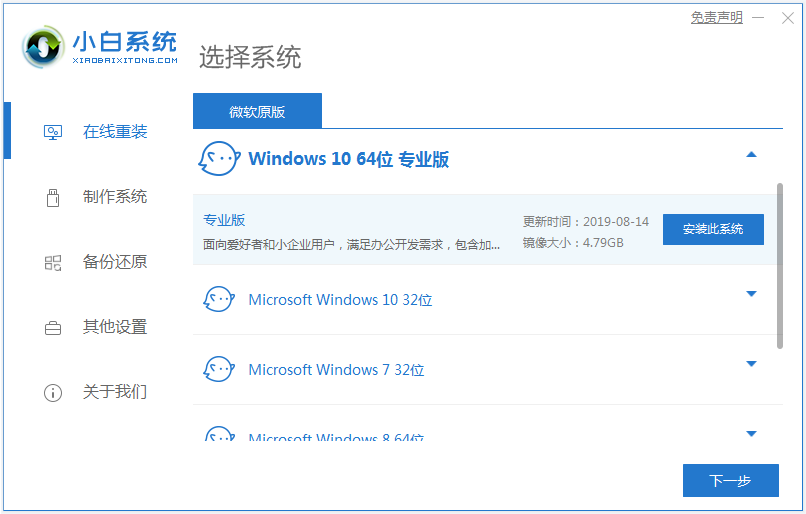
2、软件开始自动下载系统镜像文件资料和驱动程序等。

3、部署完成后,等待软件自动选择重启电脑。

4、当电脑重启后进入了开机选项界面,自动选择第二项xiaobai-pe系统进入。

5、进入pe系统后,小白装机工具会自动开始安装电脑系统,无需操作。

6、提示安装完成后,点击立即重启。

7、期间可能会多次自动重启电脑,等待进入新系统桌面即表示安装成功。

注意事项:在安装前备份好c盘重要资料,关掉电脑上的杀毒软件避免被拦截!
总结:
安装小白一键重装系统工具,打开选择在线重装栏目;
选择需要的系统安装,等待软件自动一键重装系统;
软件自行下载镜像后重启进入pe系统;
在pe系统内软件自动安装,直到提示安装成功自动重启电脑;
重启电脑后进入新的系统桌面即可正常使用。
 有用
26
有用
26


 小白系统
小白系统


 1000
1000 1000
1000 1000
1000 1000
1000 1000
1000 1000
1000 1000
1000 1000
1000 1000
1000 1000
1000猜您喜欢
- ghost系统硬盘安装器图文教程..2017/05/05
- 系统重装软件下载2015/07/09
- 电脑磁盘分区工具怎么使用..2021/12/10
- 电脑怎么恢复系统还原2022/09/27
- 戴尔电脑重装系统步骤图解..2022/07/27
- pdf编辑器哪些软件好用2023/04/01
相关推荐
- 看系统重装视频装系统2022/08/08
- 笔记本电脑开不了机风扇在转怎么回事..2021/11/28
- 小白一键安装系统步骤图解..2022/08/19
- 演示window10安装教程u盘安装系统步骤..2021/03/09
- 如何用硬盘重装系统2022/11/26
- 系统安装视频教程2020/07/13

















